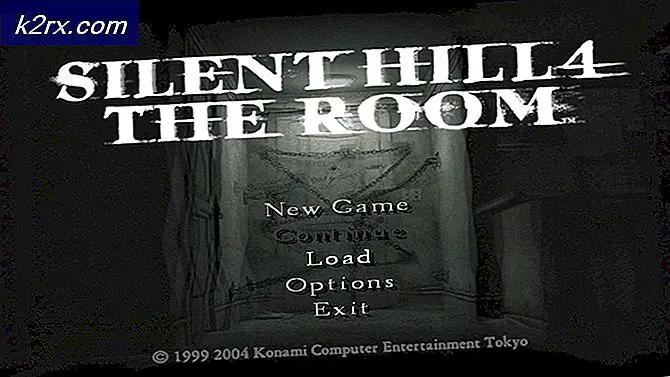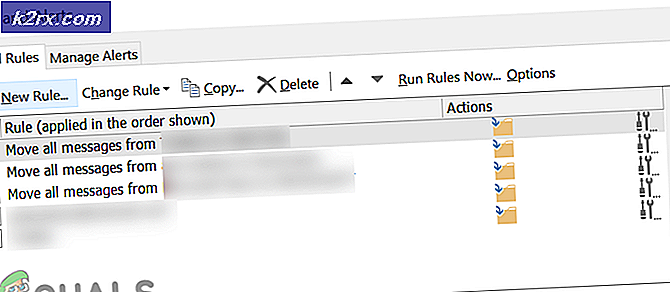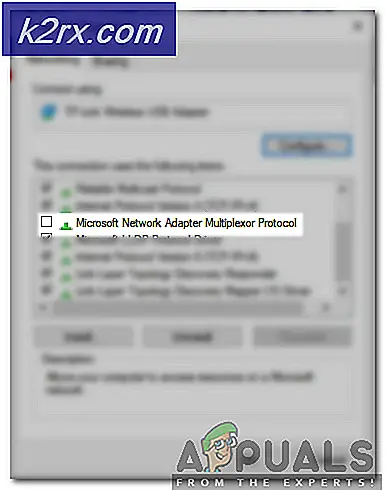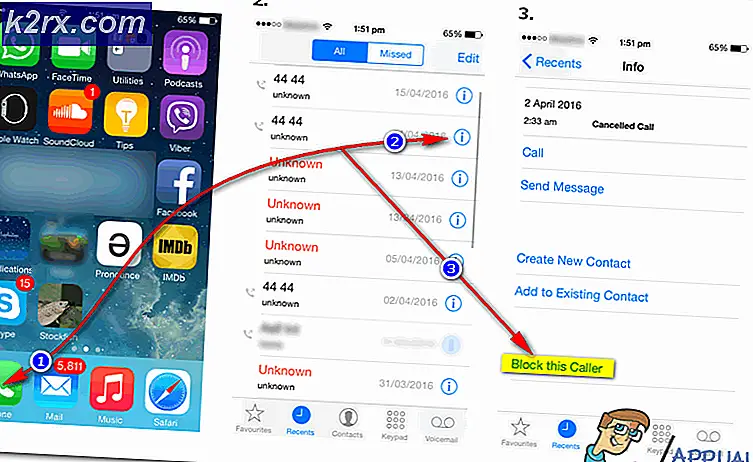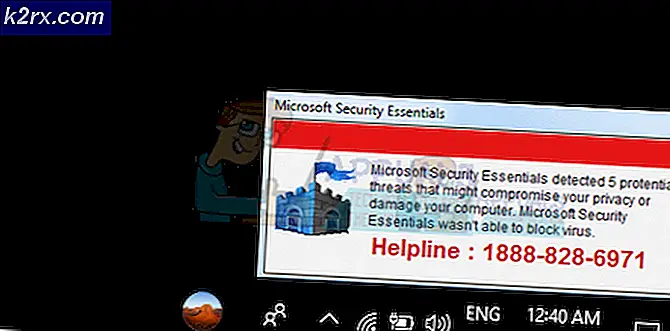Hoe de Orange Screen of Death-fout op Windows te repareren?
Iedereen is vrij goed bekend met het Blue Screen of Death of BSOD, omdat je het minstens één keer bent tegengekomen bij het gebruik van je computer. De meeste mensen weten echter niet dat de dood ook in het oranje komt, aangezien rapporten spreken over het Orange Screen of Death.
Het is exclusief voor Windows 10 en kan op elk moment verschijnen. Het is qua ontwerp hetzelfde als de BSOD behalve de kleur, maar het is niet zo divers en het kan vaak eenvoudig worden opgelost door een van de methoden die we hieronder zullen presenteren! Bekijken.
Wat is de oorzaak van het oranje scherm des doods op Windows?
Het Orange Screen of Death komt zelden voor en er zijn niet veel gestandaardiseerde oplossingen gebaseerd op de gebruikelijke oorzaken van het probleem. Er zijn echter enkele triggers die de schuld kunnen krijgen van het probleem en we hebben besloten ze hieronder op te noemen:
Oplossing 1: installeer de nieuwste stuurprogramma's op uw computer
Dit probleem doet zich vaak voor op de computers van gebruikers omdat er één stuurprogramma is geïnstalleerd dat beschadigd is geraakt en nu uw hele computer crasht. Daarom is het belangrijk om alle stuurprogramma's op uw computer bij te werken om ze up-to-date te houden en te voorkomen dat soortgelijke problemen zich opnieuw voordoen. Volg de onderstaande stappen om alle stuurprogramma's op uw computer bij te werken.
- Open de Begin menu door op de Start-knop linksonder in het scherm te klikken, typ je in Apparaat beheerderen selecteer het in de lijst met resultaten in het menu Start. U kunt ook op de tikken Windows Key + R-toetsencombinatie om het venster Uitvoeren te openen. Typ in "devmgmt.msc”In het vak Uitvoeren en klik op OK.
- Vouw een van de categorieën uit om het apparaat te vinden dat u wilt bijwerken, klik er met de rechtermuisknop op en selecteer Update stuurprogramma. Vouw voor grafische kaarten het Beeldschermadapters categorie, klik met de rechtermuisknop op uw grafische kaart en selecteer Update stuurprogramma. Veel gebruikers zijn het erover eens dat veel ODOD's eigenlijk grafisch gerelateerd zijn of gerelateerd zijn aan netwerkadapters.
- Selecteer Zoeken automatisch voor bijgewerkte stuurprogrammasoftware om online naar de nieuwste bestuurder te zoeken.
- Als Windows geen stuurprogramma kan vinden met de hierboven weergegeven methode, kunt u ernaar zoeken op de website van de fabrikant van het apparaat en hun instructies volgen om het nieuwste stuurprogramma te installeren. U moet hetzelfde proces herhalen voor alle apparaten die u als de boosdoener beschouwt, of u kunt een geautomatiseerde tool gebruiken om dit voor u te doen.
Oplossing 2: schakel hardwareversnelling uit in Chrome
Sommige gebruikers hebben gemeld dat het bekend is dat het Orange Screen of Death verschijnt als u Google Chrome gebruikt om Netflix of een andere videostreamingservice te bekijken. Het is een rare manier om het probleem op te lossen, maar het is een bug die in de meest recente updates moet worden opgelost. Volg de onderstaande stappen om hardwareversnelling in Chrome uit te schakelen.
- Open de Google Chrome-browser op uw pc door te dubbelklikken op het pictogram op het bureaublad of door ernaar te zoeken in het menu Start.
- Klik op de drie horizontale stippen in de rechterbovenhoek van het browservenster. Het zou moeten zeggen Personaliseer en controleer Google Chrome wanneer u boven de knop zweeft. Hierdoor wordt een vervolgkeuzemenu geopend.
- Klik op de Instellingen optie onderaan het vervolgkeuzemenu dat wordt geopend en naar de onderkant van deze pagina scrolt totdat u de . bereikt Geavanceerd, Zorg ervoor dat u erop klikt om meer geavanceerde opties uit te vouwen.
- Scrol opnieuw naar de onderkant van het uitgevouwen venster totdat u het Systeem Verwijder het vinkje uit het selectievakje naast het Gebruik hardwareversnelling vermelding om het gebruik van hardwareversnelling in Google Chrome uit te schakelen.
- Zorg ervoor dat u uw browser herstart door Google Chrome te sluiten en opnieuw te openen en controleer of het Orange Screen of Death nog steeds verschijnt.
Oplossing 3: wijzig de antivirussoftware die u gebruikt
Gratis antivirusprogramma's kunnen erg nuttig zijn en ze kunnen hun werk doen door uw computer te beschermen, maar soms kunnen ze het gewoon niet goed vinden met andere dingen op uw computer en veroorzaken ze systeeminstabiliteit en mogelijke crashes. Overweeg om uw antivirusprogramma te vervangen als dit dit probleem veroorzaakt terwijl het is ingeschakeld!
- Klik op het menu Start en open Controlepaneel door ernaar te zoeken. U kunt ook op het tandwielpictogram klikken om instellingen te openen als u Windows 10 gebruikt.
- Selecteer in het Configuratiescherm naar Weergeven als – Categorie in de rechterbovenhoek en klik op Een programma verwijderen onder de sectie Programma's.
- Als u de app Instellingen gebruikt, klikt u op Apps zou onmiddellijk een lijst met alle geïnstalleerde programma's op uw pc moeten openen.
- Zoek uw antivirusprogramma in het Configuratiescherm of Instellingen en klik op Verwijderen.
- De verwijderingswizard zou moeten openen, dus volg de instructies om het te verwijderen.
- Klik op Voltooien wanneer het verwijderprogramma het proces voltooit en start uw computer opnieuw op om te zien of er nog steeds fouten verschijnen. Zorg ervoor dat u een betere antivirusoptie.
Oplossing 4: verwijder enkele multimedia-apparaten in apparaten en printers
Als u meerdere multimedia-apparaten tegelijk op uw computer hebt aangesloten of als ze worden herkend in Apparaten en printers, kan het Orange Screen of Death optreden, omdat het probleem vaak grafisch te maken heeft. Door de apparaten te verwijderen, kan het probleem worden opgelost en kunt u later bepalen welk apparaat de problemen veroorzaakte.
- Open Controlepaneel door naar het hulpprogramma te zoeken in de Start-knop of door te klikken op de knop Zoeken (Cortana) aan de linkerkant van uw taakbalk (linksonder op uw scherm).
- U kunt ook de Combinatie van Windows-toets + R-toets waar u moet typen "controle.exe”En klik op Uitvoeren waardoor het Configuratiescherm ook rechtstreeks wordt geopend.
- Nadat het Configuratiescherm is geopend, wijzigt u de weergave in Categorie en klikt u op Bekijk apparaten en printers onder Hardware en geluid om dit gedeelte te openen.
- Ga naar de Multimedia-apparaten -sectie, klik met de rechtermuisknop op het apparaat dat u wilt verwijderen (het apparaat dat deze problemen veroorzaakt) en kies het Verwijder apparaat Bevestig eventuele dialoogopties die kunnen verschijnen.
- Zorg ervoor dat u apparaten verwijdert totdat het probleem zich niet meer voordoet. Het probleem doet zich vaak voor bij het aansluiten van meerdere tv's of andere schermen om uit te zenden om ervoor te zorgen dat u zich erop concentreert om het Orange Screen of Death te verwijderen.